Netflix-Filme und -Serien herunterladen: vollständige Anleitung
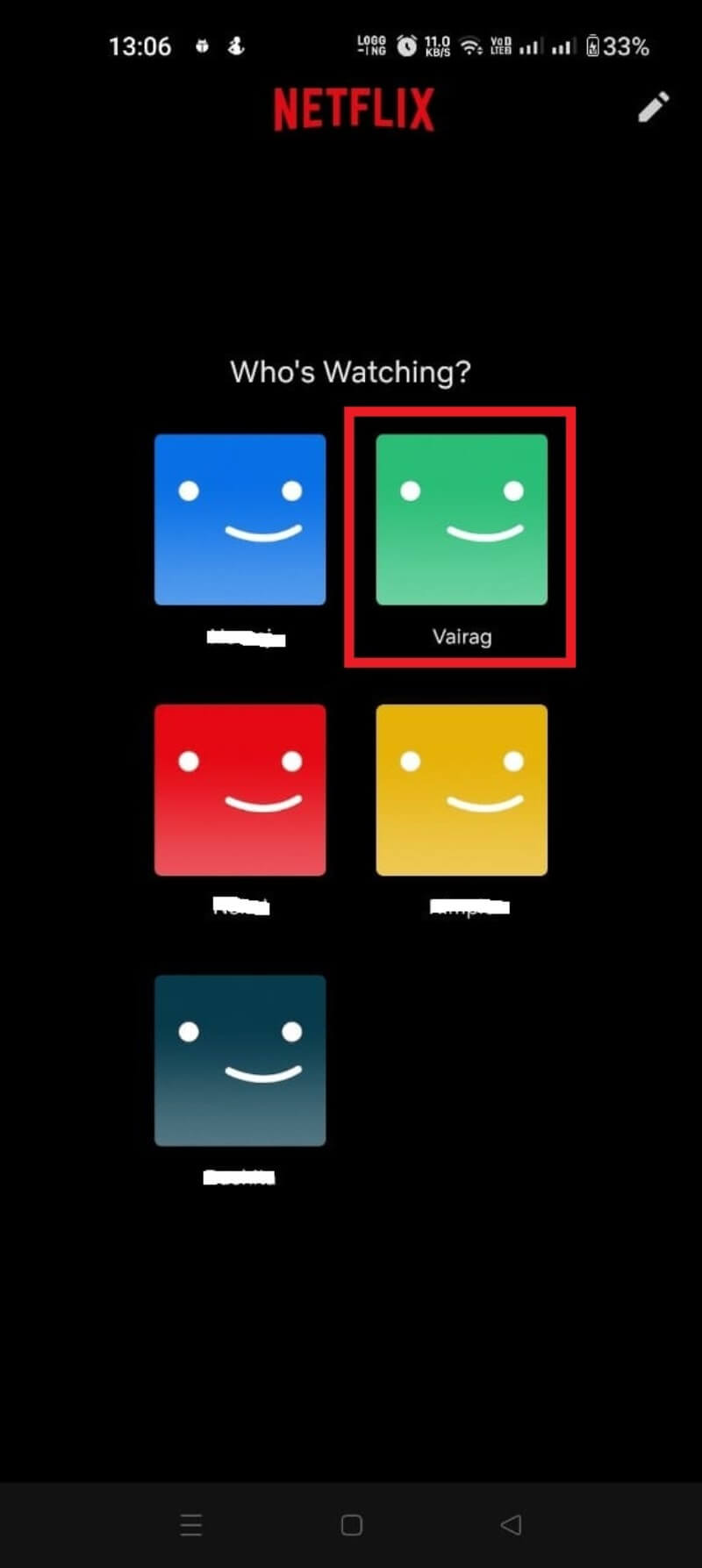
Überblick
Viele von uns lieben den markanten TUDUM‑Sound von Netflix. Ärgerlich wird es, wenn das Binge‑Watching durch Verbindungsprobleme unterbrochen wird oder das Hotel‑WLAN unterwegs nicht mitspielt. Glücklicherweise bietet Netflix eine integrierte Download‑Funktion, mit der Sie Inhalte auf Ihr Gerät speichern und offline ansehen können — praktisch für Flug, Zug oder Orte mit schlechter Internetanbindung.
In diesem Leitfaden erklären wir, welche Geräte Downloads unterstützen, wie Sie Schritt für Schritt Inhalte herunterladen, welche Einstellungen es gibt, wie Smart Downloads und “Downloads for You” funktionieren und welche Risiken inoffizielle Methoden bergen. Am Ende finden Sie eine FAQ‑Sammlung, Tipps zum Speicherplatzmanagement und eine kurze Glossar‑Liste wichtiger Begriffe.
Wichtig: Dateipfade und Bilder in diesem Artikel entsprechen den Original‑Screenshots; alle Bildpfade wurden unverändert übernommen. Die ALT‑Texte der Bilder sind ins Deutsche übersetzt, um Barrierefreiheit und Lokalisierung zu verbessern.
Für wen ist dieser Artikel gedacht
- Nutzer, die Netflix‑Inhalte offline verfügbar machen möchten
- Reisende, die vor dem Abflug Medien herunterladen wollen
- Eltern und Kontoinhaber, die Speicher und Downloadrechte verwalten
Welche Geräte unterstützen Netflix‑Downloads?
Netflix‑Downloads sind in der offiziellen App verfügbar. Folgende Geräte werden offiziell unterstützt:
- iPhone, iPad oder iPod touch mit iOS 9.0 oder neuer
- Android‑Smartphones und -Tablets mit Android 4.4.2 oder neuer
- Amazon Fire Tablets mit Fire OS 4.0 oder neuer
- Windows 10 (Version 1709 oder neuer) und Windows 11 auf Tablets und Rechnern
- Ausgewählte Chromebook‑ und Chromebox‑Modelle
Hinweis: Die Netflix‑Website in einem Browser unterstützt keine Downloads — Sie benötigen die App für Ihr Betriebssystem.
Vor dem Start: Begriffe in einer Zeile
- Offline‑Ansicht: Inhalte, die lokal auf einem Gerät gespeichert sind und ohne Internet angesehen werden können.
- Smart Downloads: Automatische Verwaltung von Episoden (herunterladen der nächsten Episode, Löschen gesehener Folgen).
- Downloads for You: UI‑funktion, die personalisierte Inhalte automatisch auf Ihr Gerät lädt.
Vorbereitung: Voraussetzungen prüfen
Bevor Sie etwas herunterladen, prüfen Sie:
- Ausreichend Speicherplatz auf dem Gerät.
- Aktives Netflix‑Abonnement und das richtige Profil.
- Kompatible App‑Version (App Store / Google Play / Microsoft Store auf dem neuesten Stand).
- Bei mobilen Daten: ob Sie Downloads nur über WLAN zulassen wollen.
Wichtig: Nicht alle Titel sind für den Download verfügbar. Rechte‑ und Lizenzbedingungen steuern, welche Filme und Serien offline bereitgestellt werden können.
Schritt‑für‑Schritt: Downloads auf Android
Sie benötigen die offizielle Netflix‑App aus dem Google Play Store.
- Öffnen Sie die Netflix‑App und melden Sie sich mit Ihrem Konto an.
- Wählen Sie Ihr Profil aus.
- Suchen Sie den gewünschten Film oder die Serie (z. B. Better Call Saul).
- Bei Serien: wählen Sie die gewünschte Staffel und Episode.
- Tippen Sie auf das Download‑Symbol (Pfeil nach unten), um den Download zu starten.
- Tippen Sie unten rechts auf “Downloads”, um den Fortschritt zu sehen oder heruntergeladene Titel zu starten.
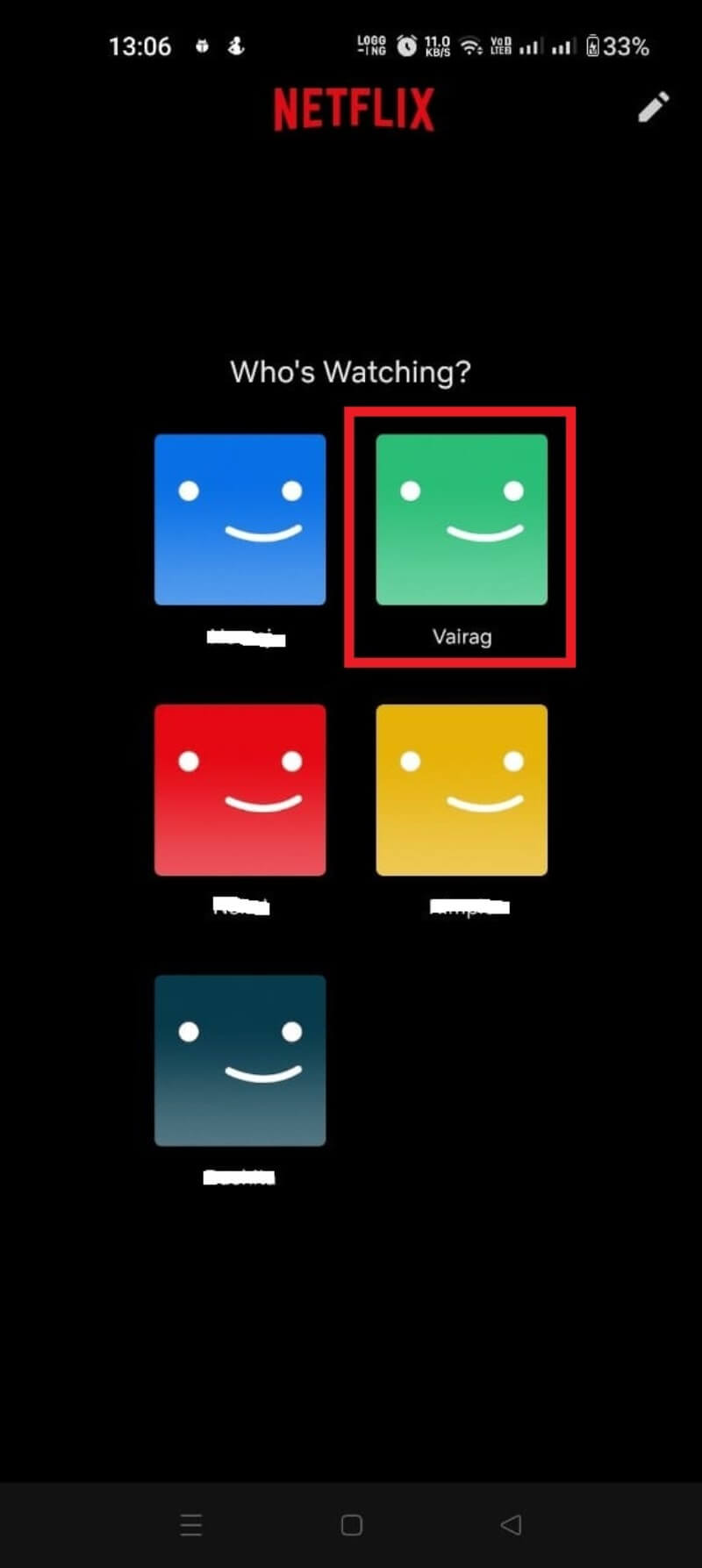
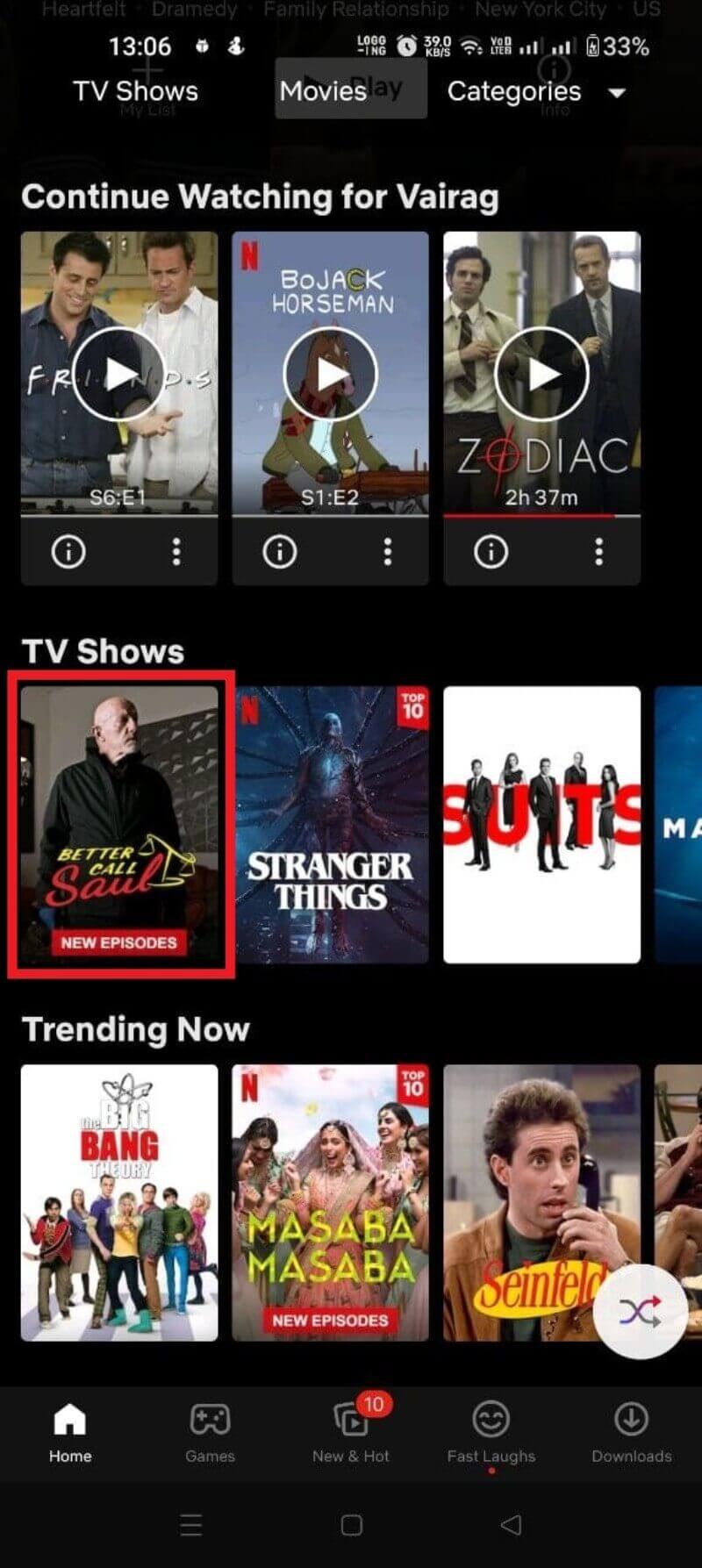
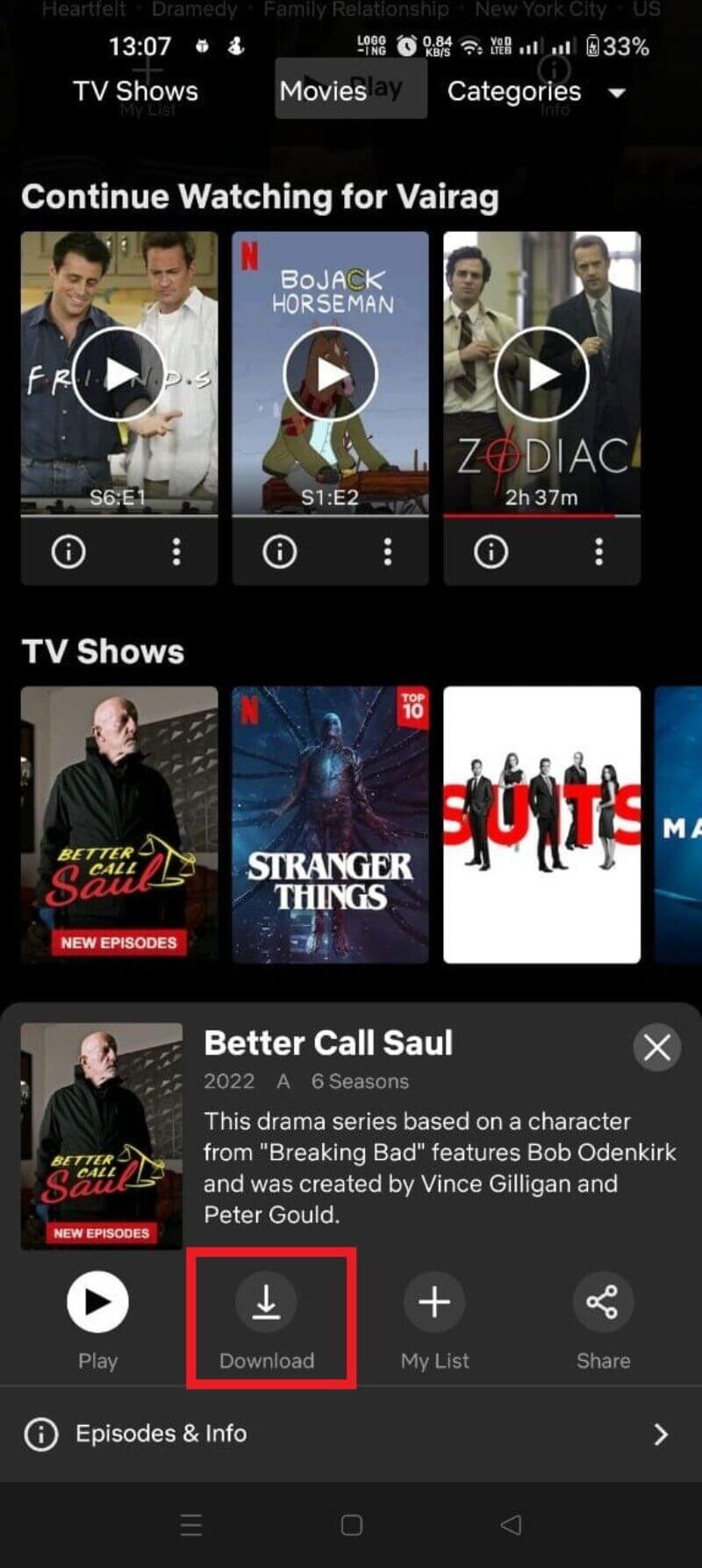
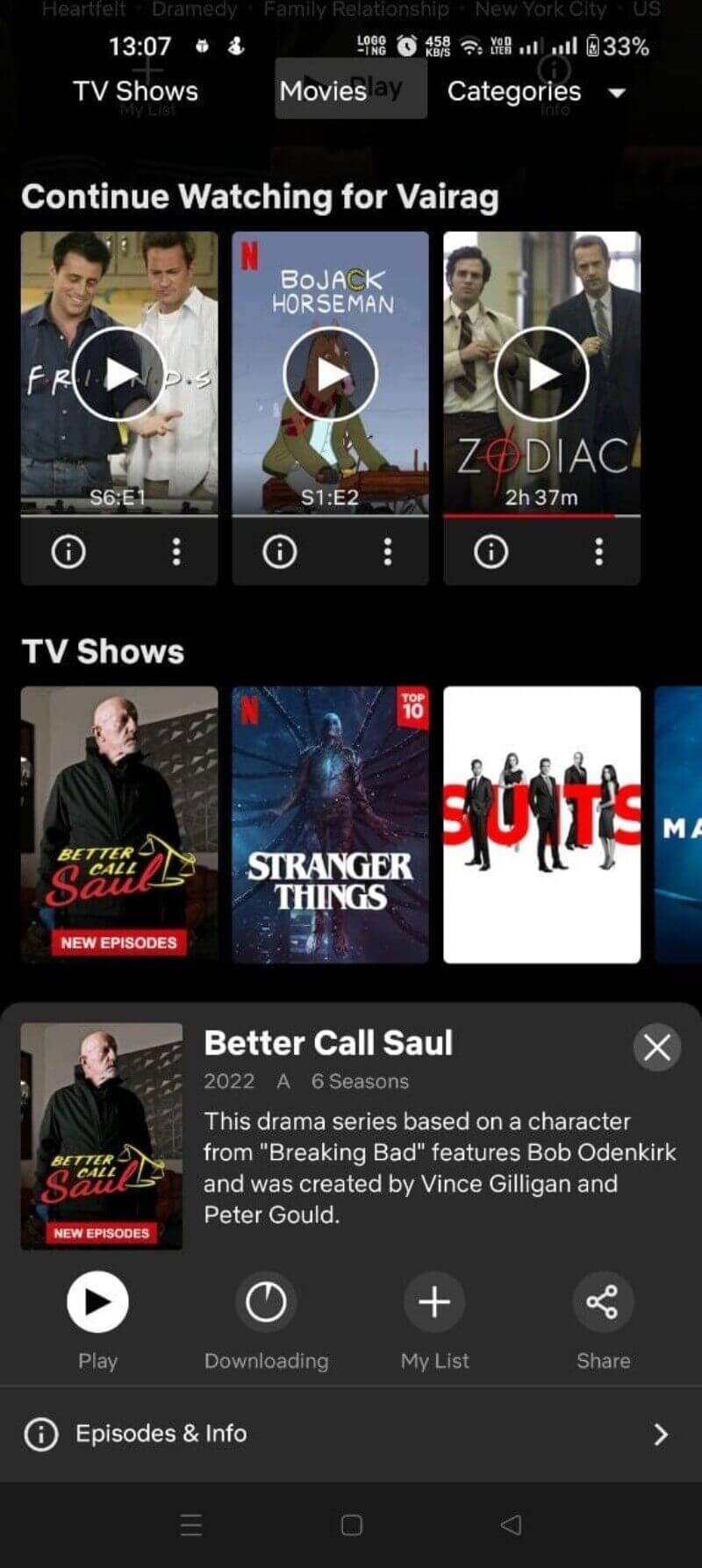
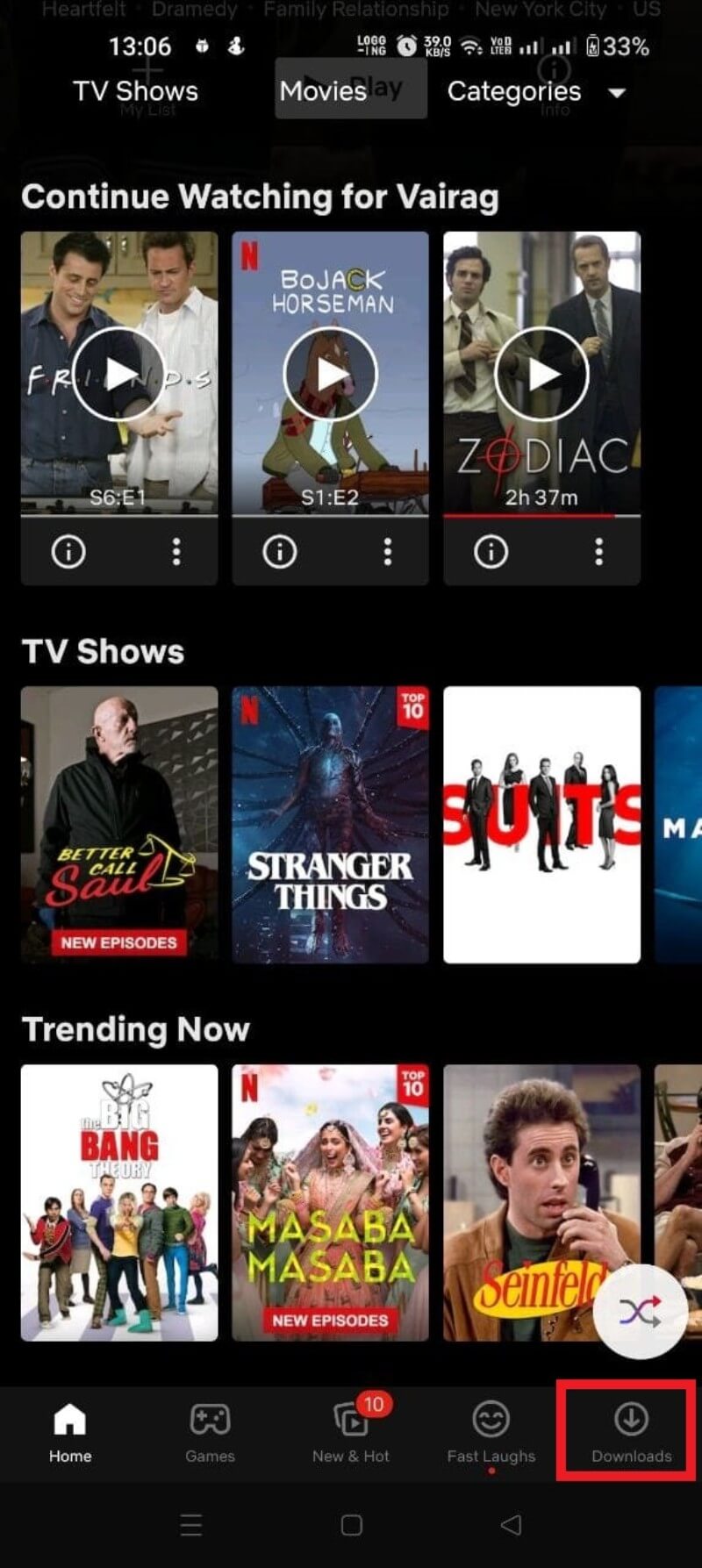
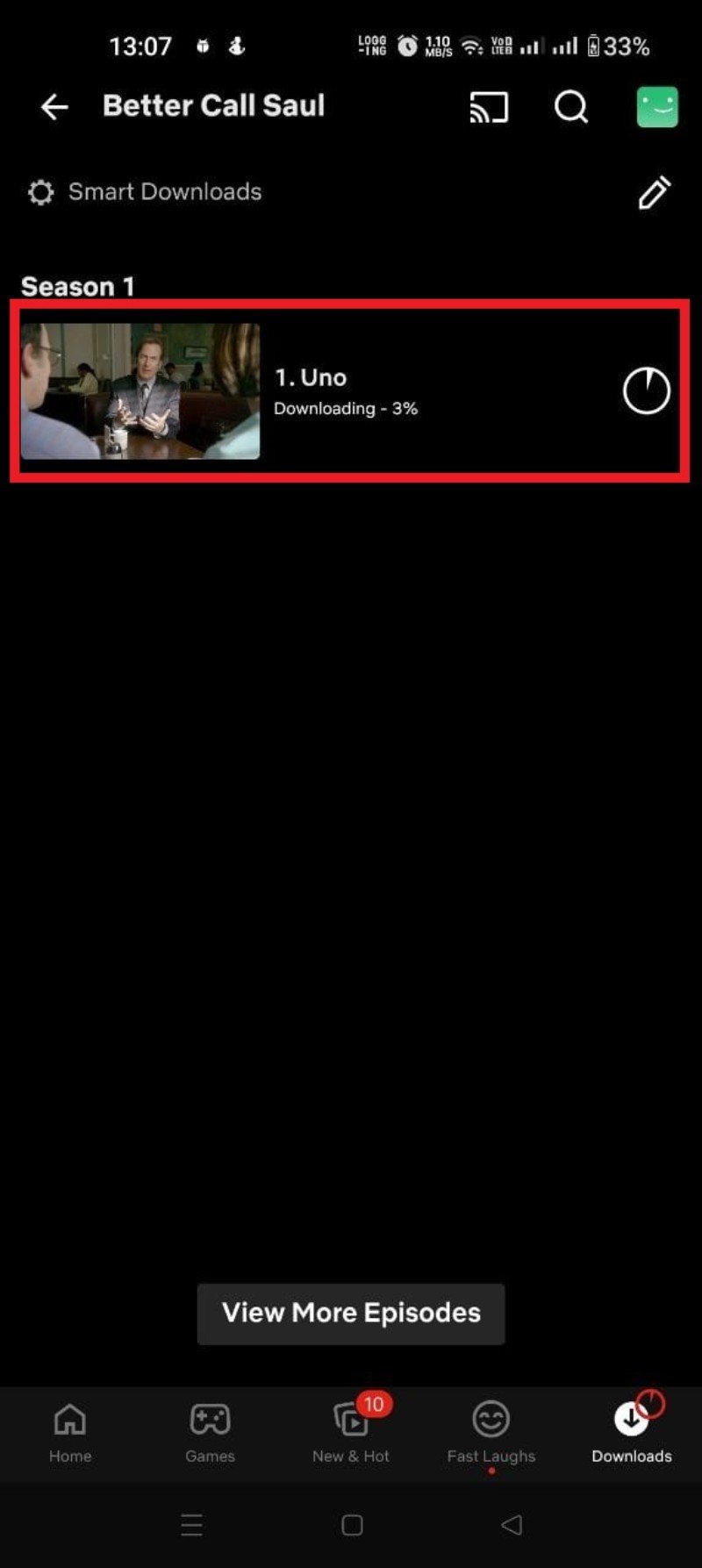
Tipp: Sie können mehrere Episoden nacheinander herunterladen. Achten Sie auf den verfügbaren Speicher und die Download‑Quote Ihres Profils.
Schritt‑für‑Schritt: Downloads auf iPhone
Installieren oder aktualisieren Sie die Netflix‑App aus dem App Store.
- Öffnen Sie die App und melden Sie sich an.
- Tippen Sie auf Ihr Profil.
- Suchen Sie den Film oder die Serie, die Sie herunterladen möchten.
- Tippen Sie auf das Download‑Symbol neben dem Film oder der Episode.
- Öffnen Sie den Bereich “Downloads”, um den Status zu prüfen und heruntergeladene Titel abzuspielen.
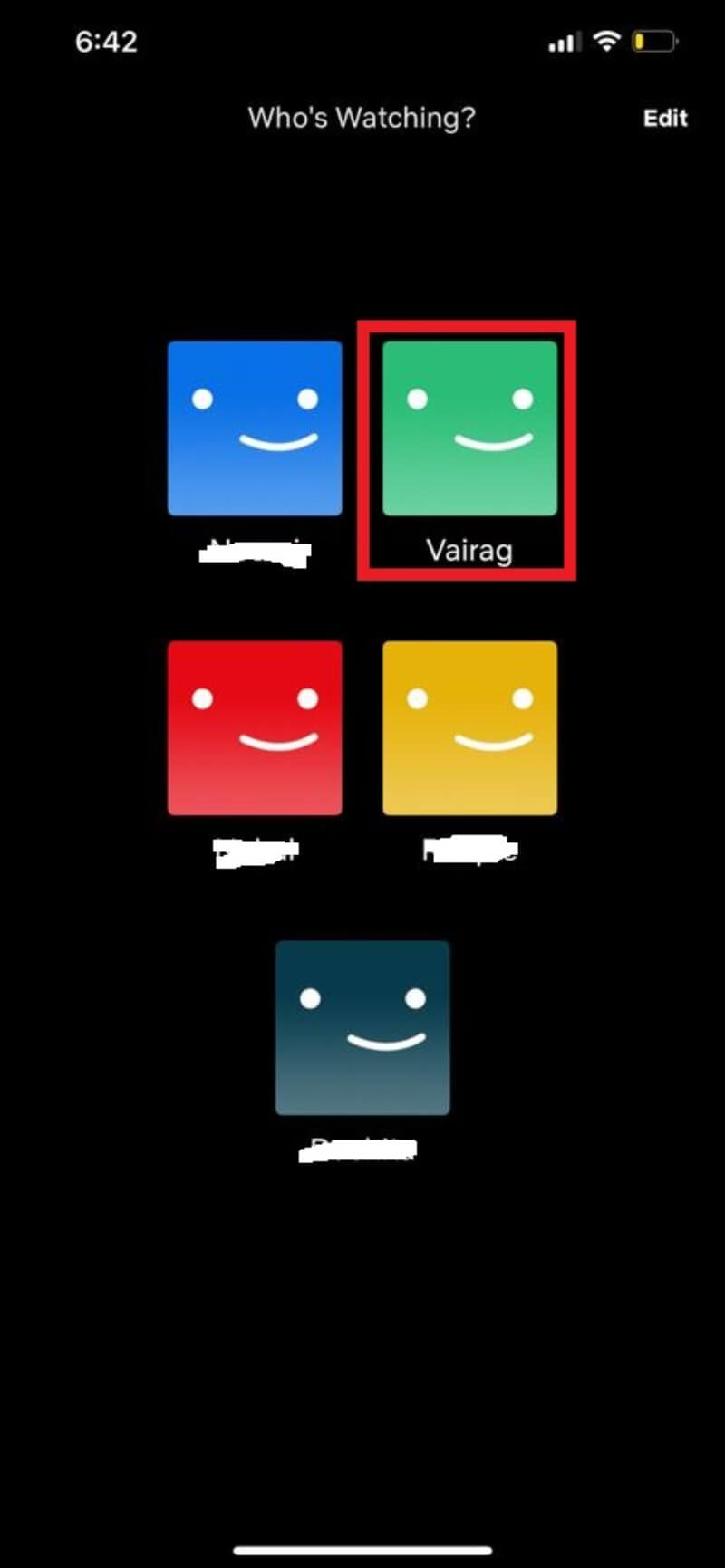
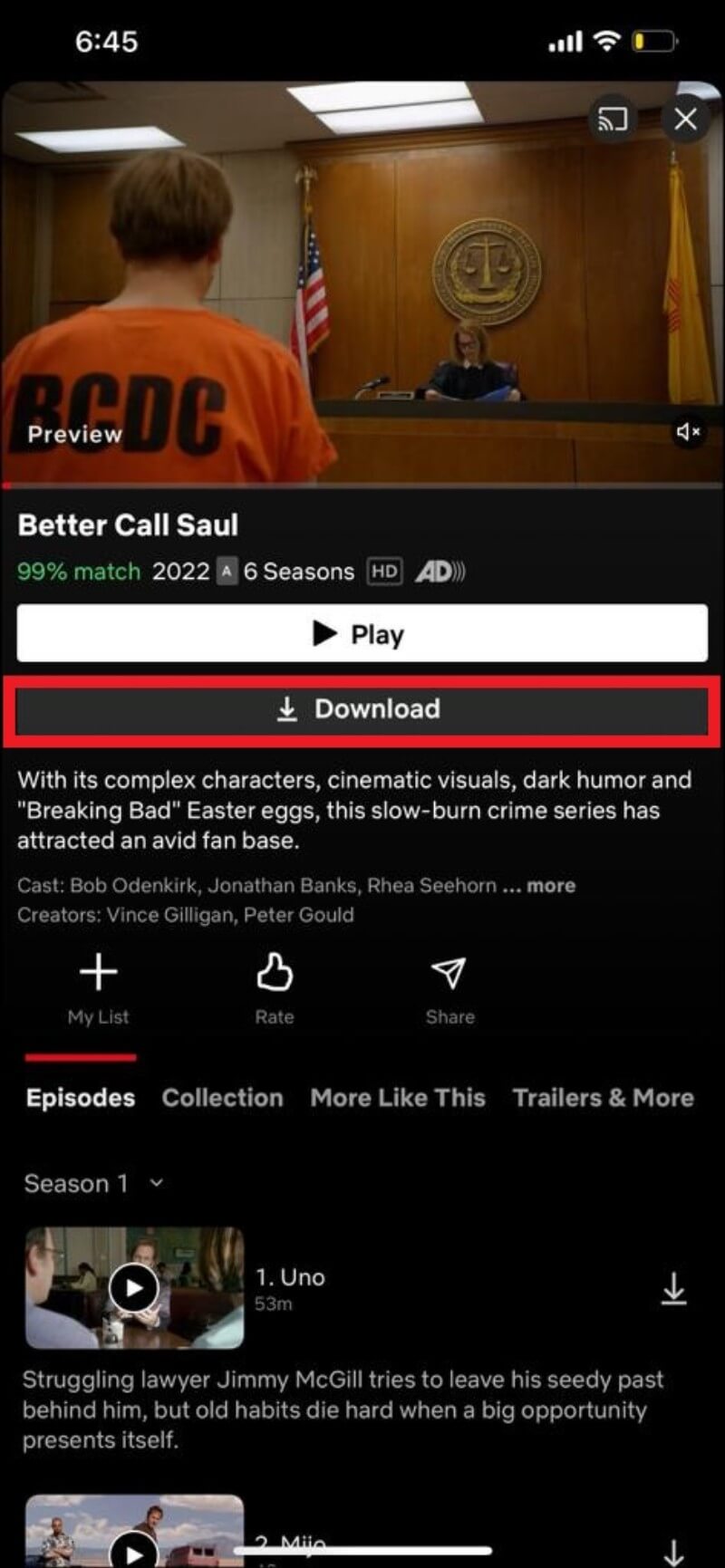
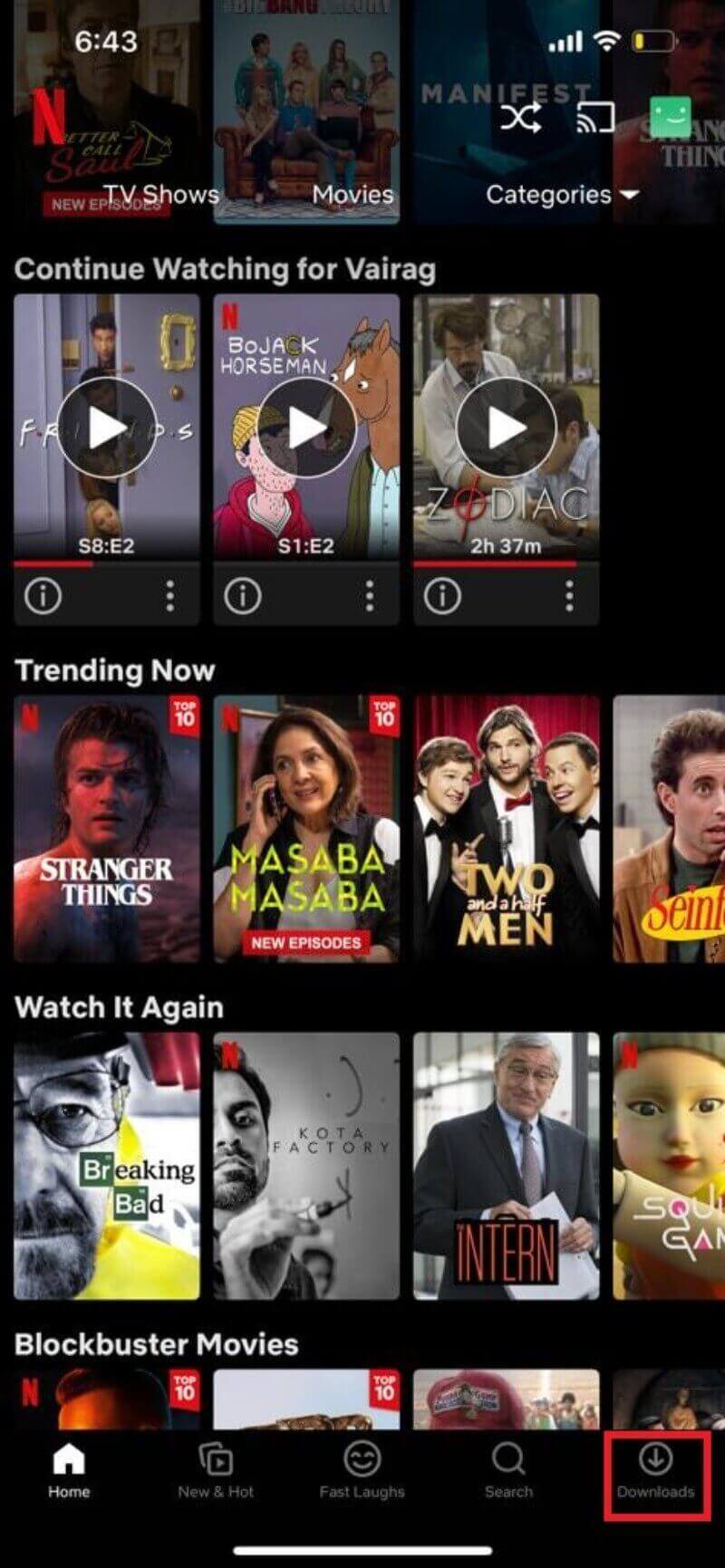
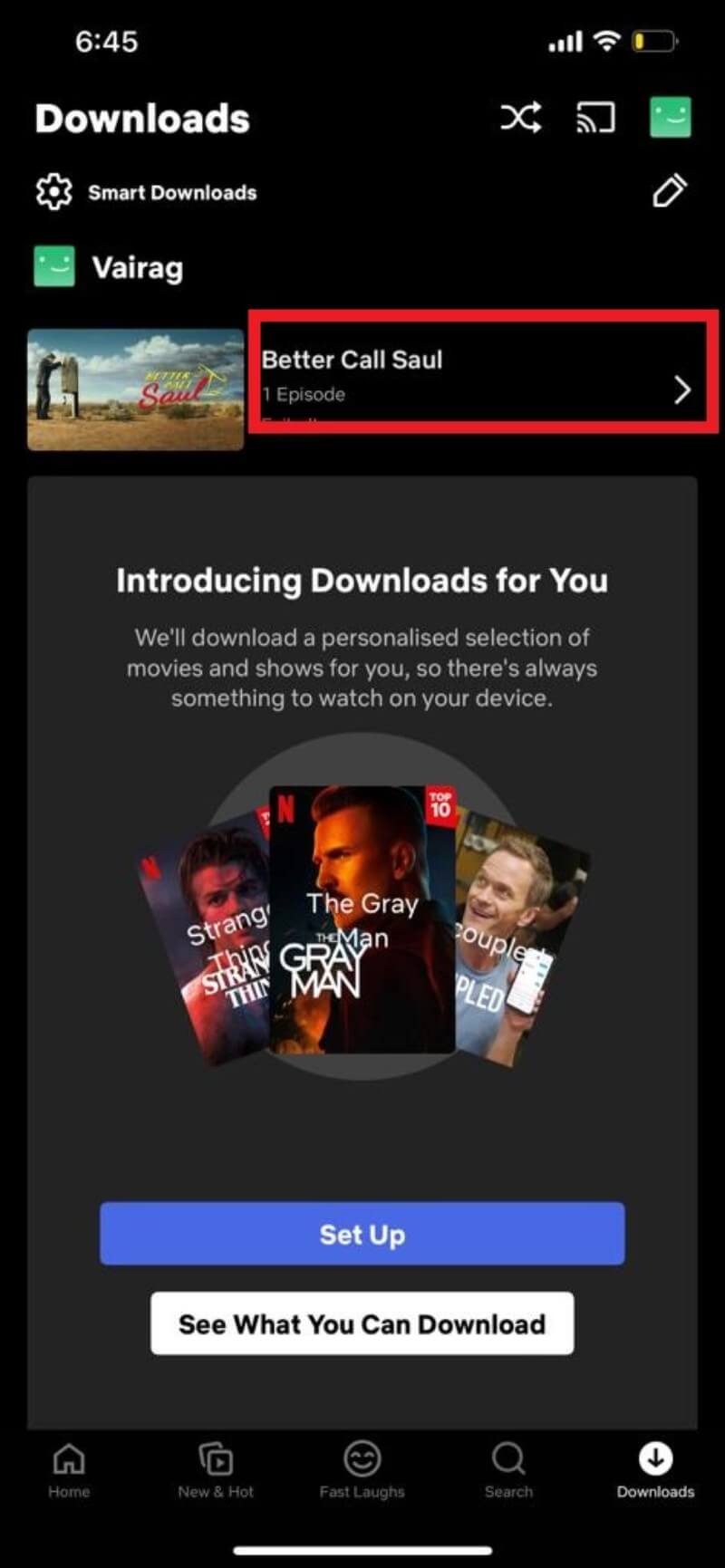
Hinweis: iPhone und iPad unterscheiden sich nur in der Bildschirmgröße — die Schritte sind identisch.
Schritt‑für‑Schritt: Downloads auf Windows
Downloads funktionieren über die Netflix‑App aus dem Microsoft Store, nicht über den Browser.
- Öffnen Sie den Microsoft Store und laden Sie die Netflix‑App herunter.
- Starten Sie die App und melden Sie sich an.
- Wählen Sie Ihr Profil.
- Suchen Sie den gewünschten Film oder die Serie.
- Klicken Sie auf die Kachel des Titels und anschließend auf “Herunterladen”.
- Öffnen Sie das Menü (drei Striche) und wählen Sie “Meine Downloads”, um Fortschritt und gespeicherte Titel zu sehen.
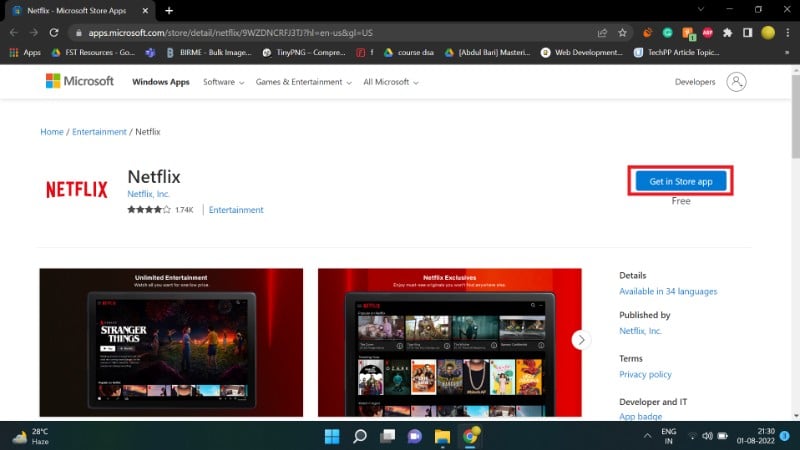
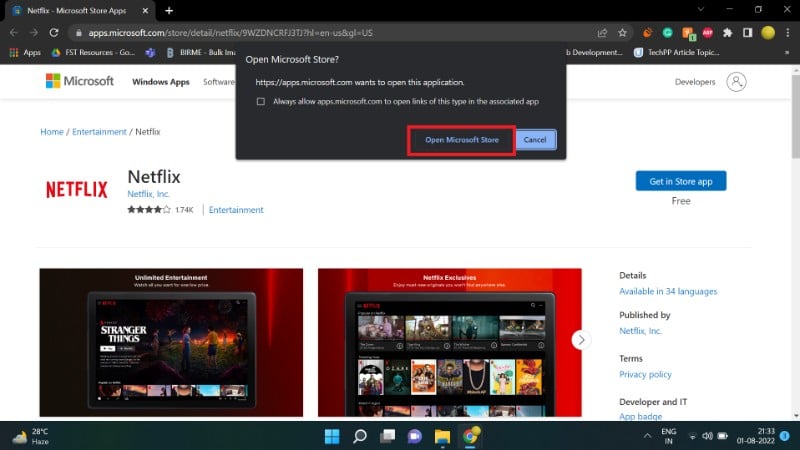
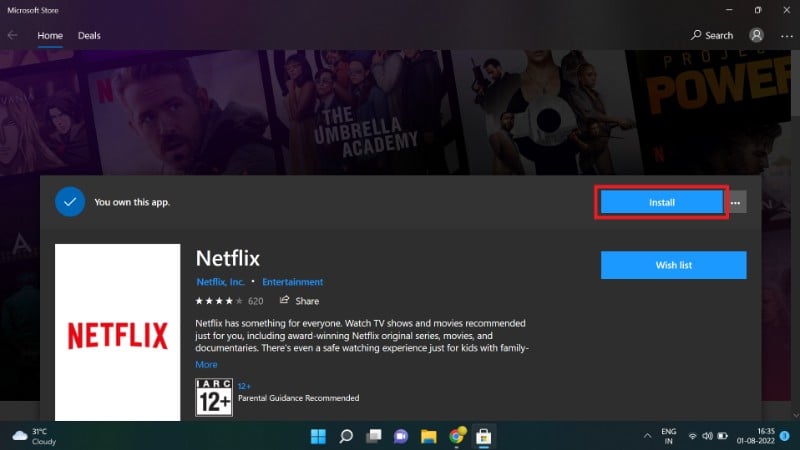
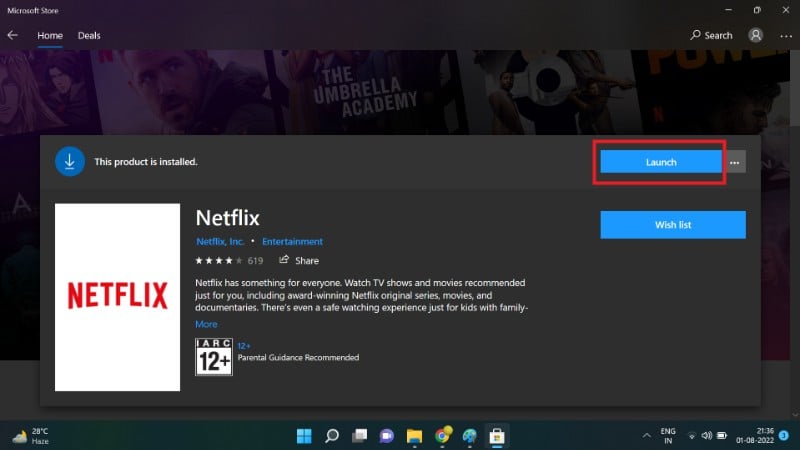
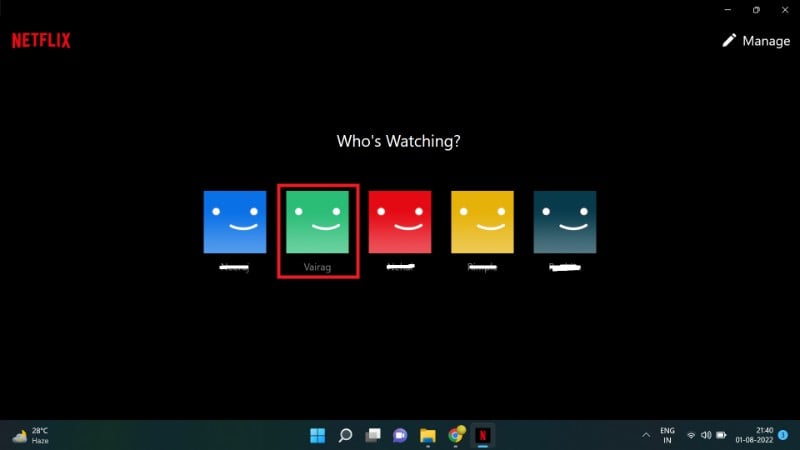
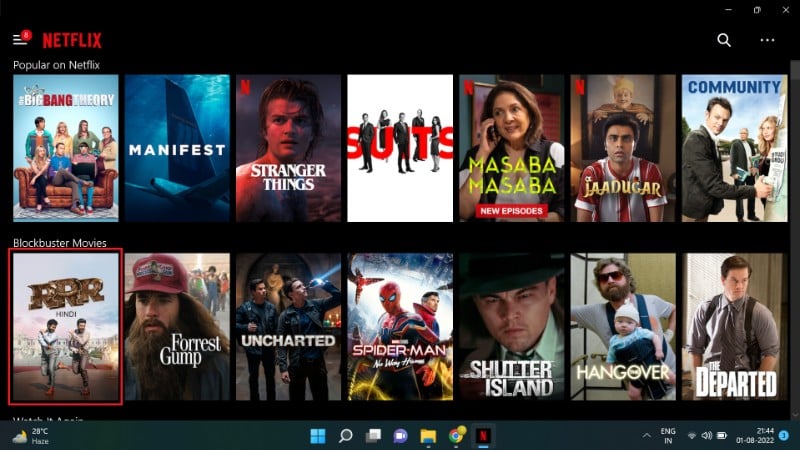
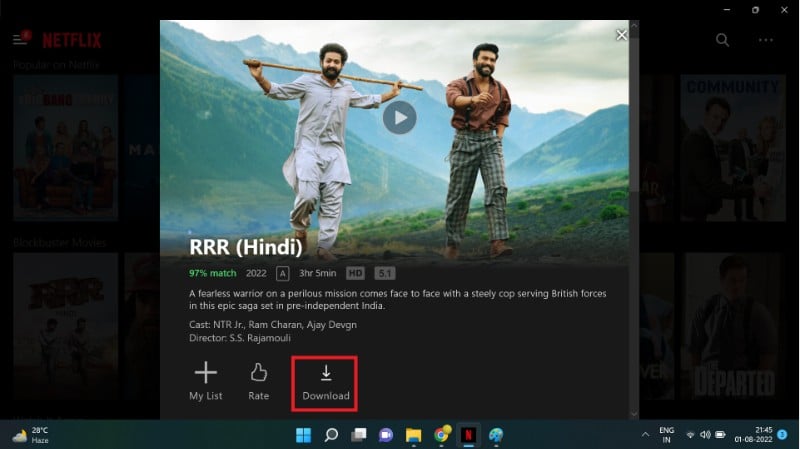
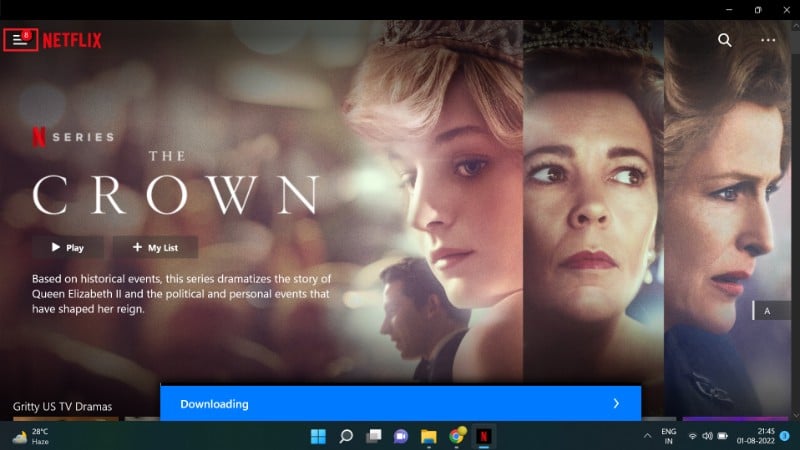
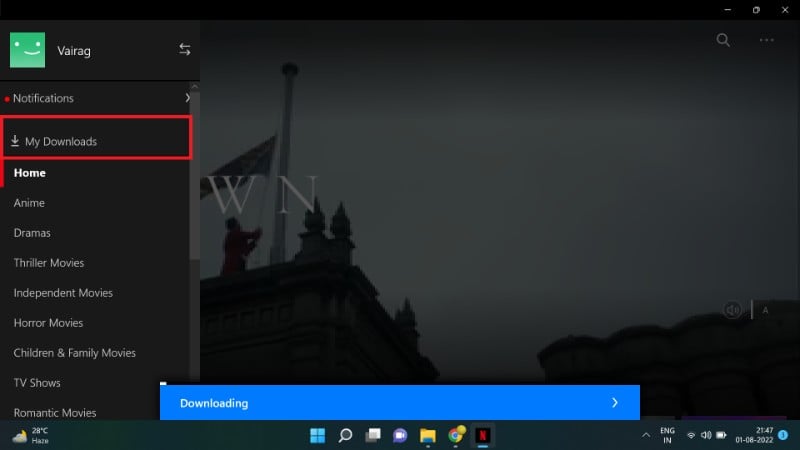
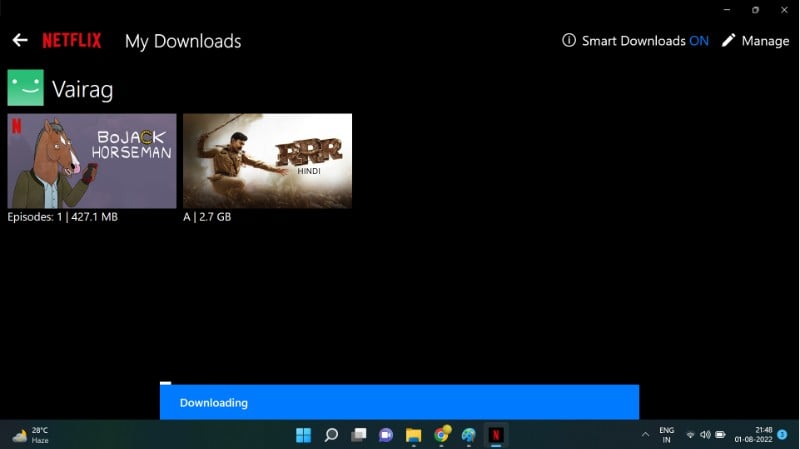
Tipp: Auf Windows‑Tablets ist die Bedienung touchfreundlich; auf Desktop‑PCs nutzen Sie Maus und Tastatur.
Schritt‑für‑Schritt: Downloads auf iPad
Das Vorgehen entspricht dem iPhone, die Darstellung ist jedoch tabletoptimiert.
- Laden Sie die Netflix‑App aus dem App Store.
- Melden Sie sich an und wählen Sie Ihr Profil.
- Suchen Sie den Titel und tippen Sie auf das Download‑Symbol.
- Öffnen Sie “Downloads”, um den Fortschritt zu prüfen.
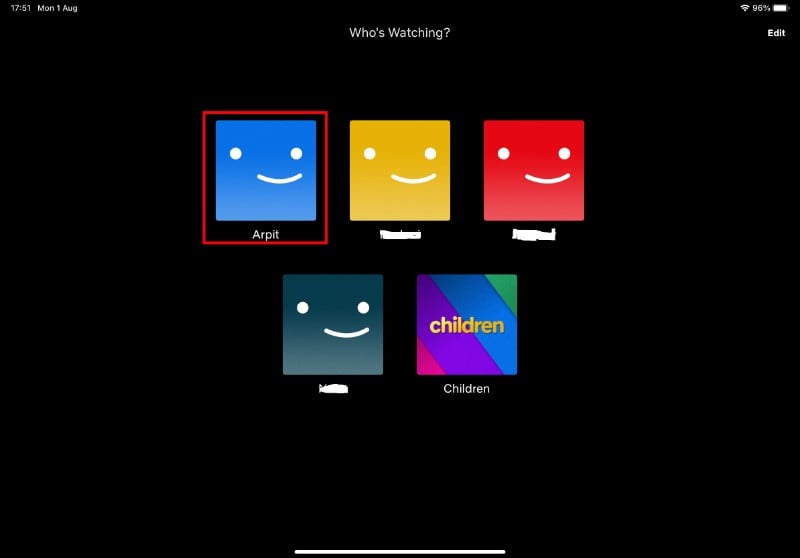
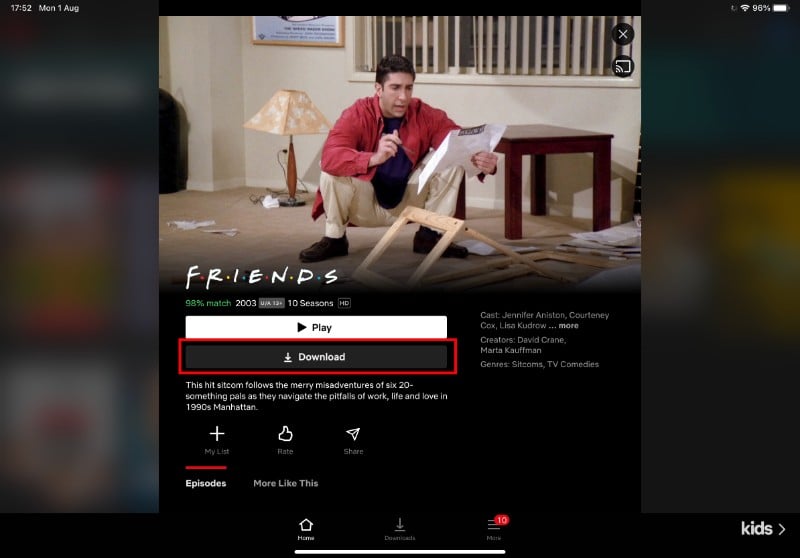
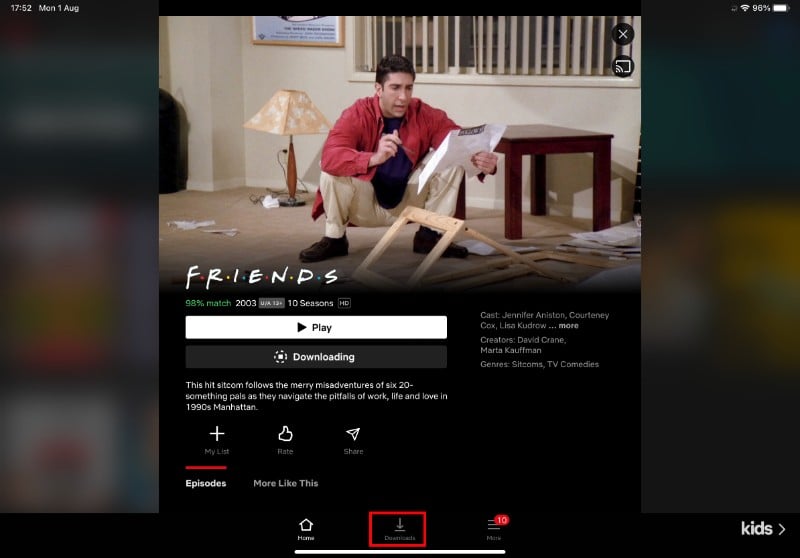
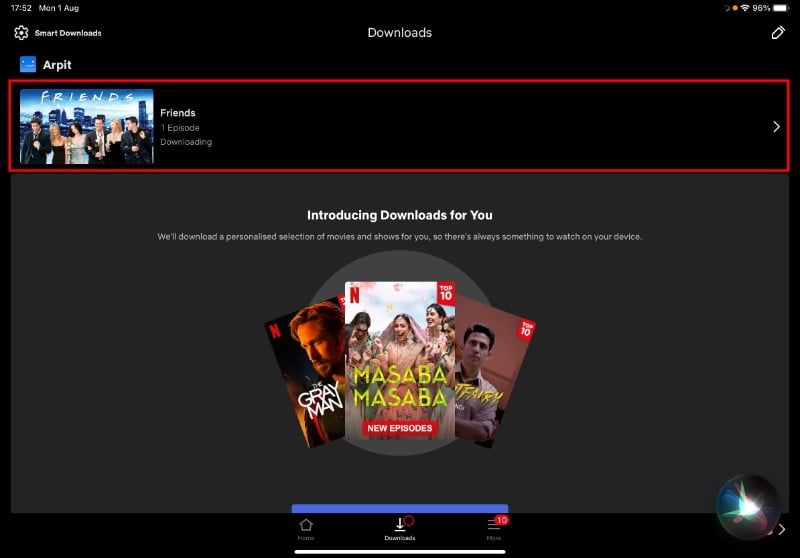
Einstellungen anpassen: Downloadqualität, WLAN und Speicher
Netflix bietet in den App‑Einstellungen mehrere Optionen, um Downloads an Ihre Bedürfnisse anzupassen:
- Downloadqualität: Standard (SD) oder Hoch (HD) — höhere Qualität verbraucht mehr Speicher.
- Nur über WLAN: verhindert Downloads über mobile Daten.
- Speicherort: Bei manchen Android‑Geräten können Sie externe SD‑Karten als Download‑Ziel nutzen.
- Speicherverwaltung: App kann alle Downloads löschen oder Profil‑spezifische Quoten anzeigen (bei aktiviertem Storage Allocation).
Android: Öffnen Sie Ihr Profil → App‑Einstellungen, um diese Optionen zu finden.
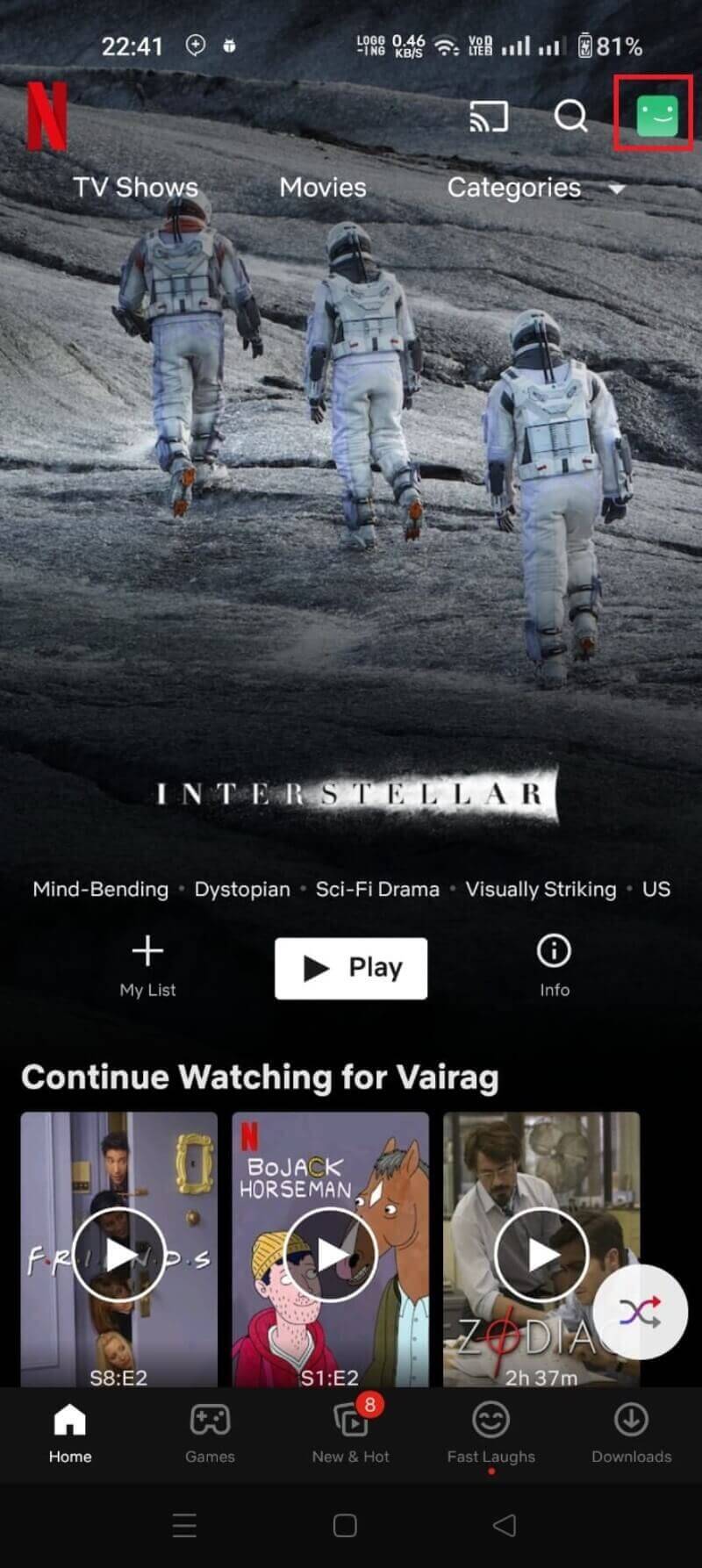
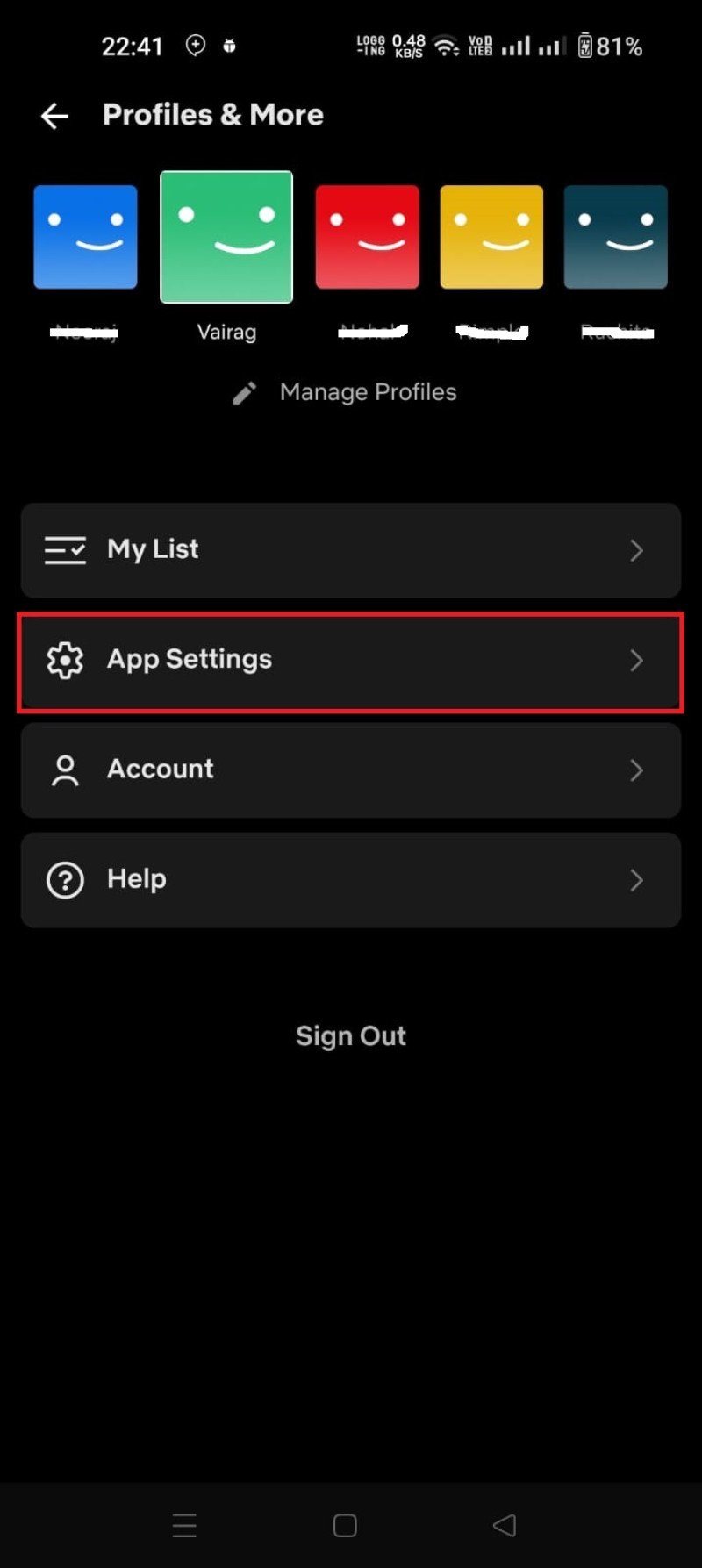
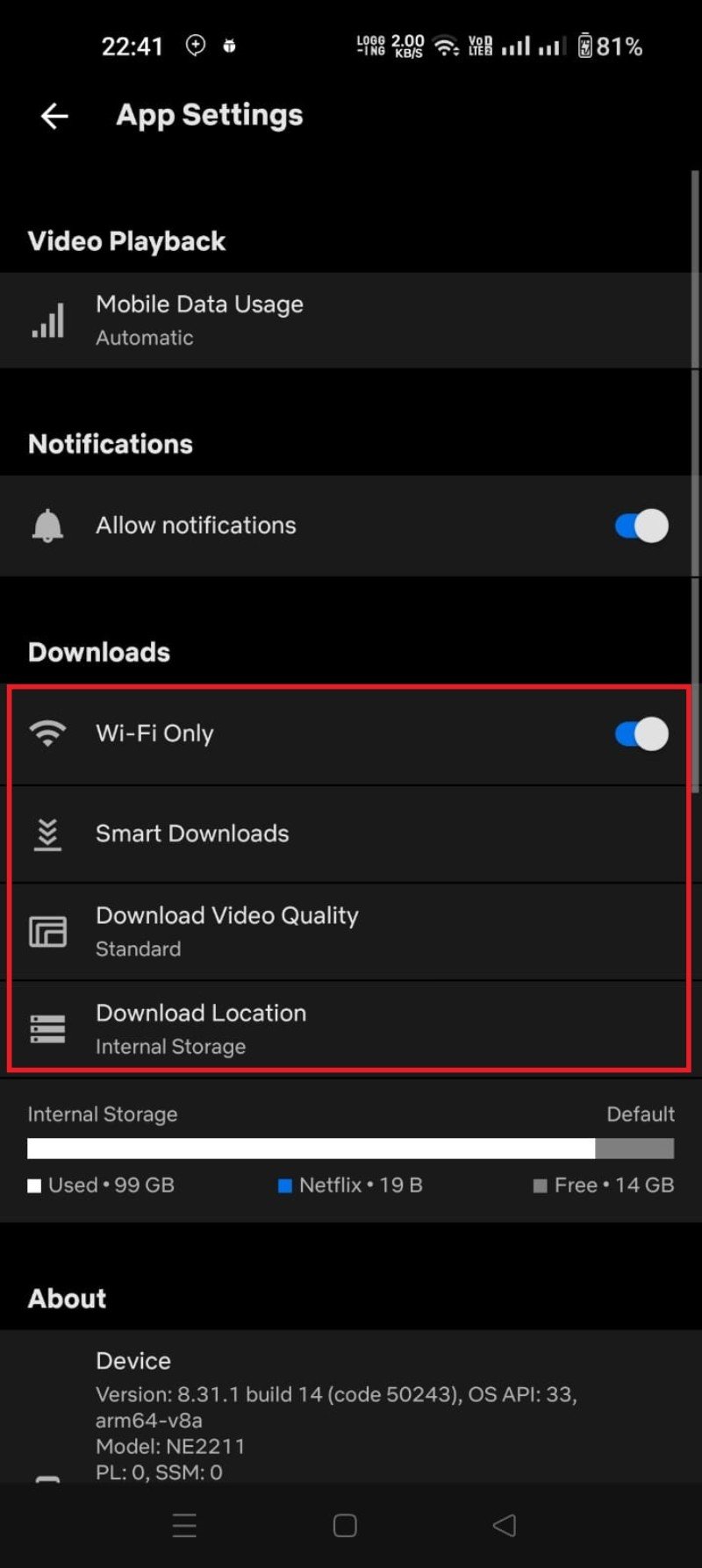
Windows: Drei Punkte auf dem Startbildschirm → Einstellungen → Downloads.
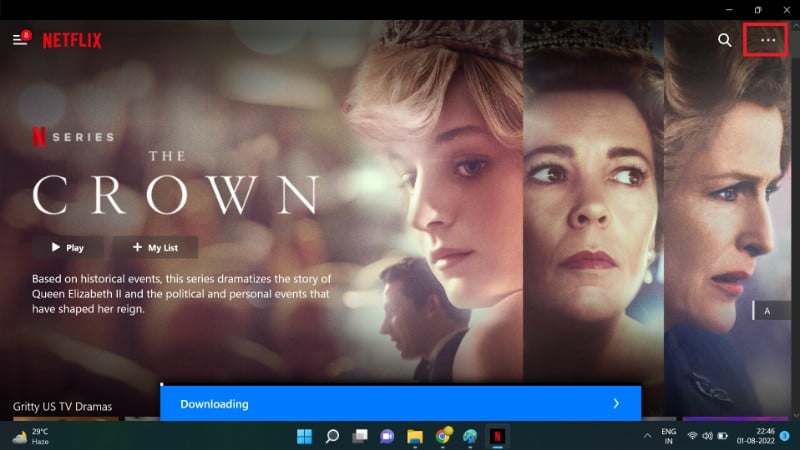
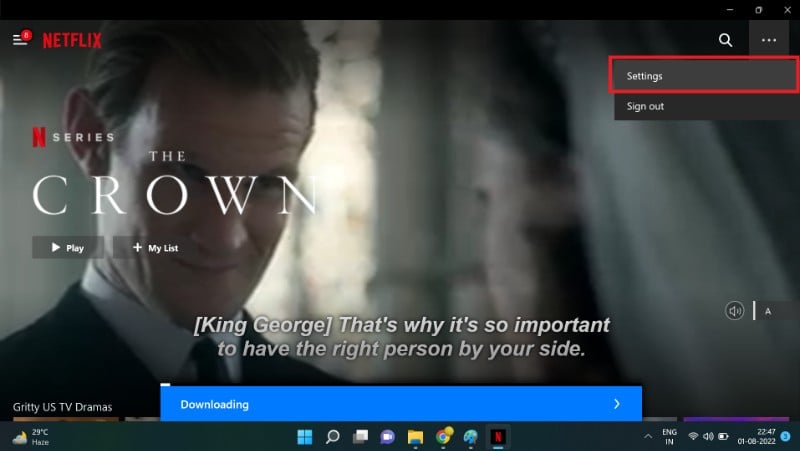
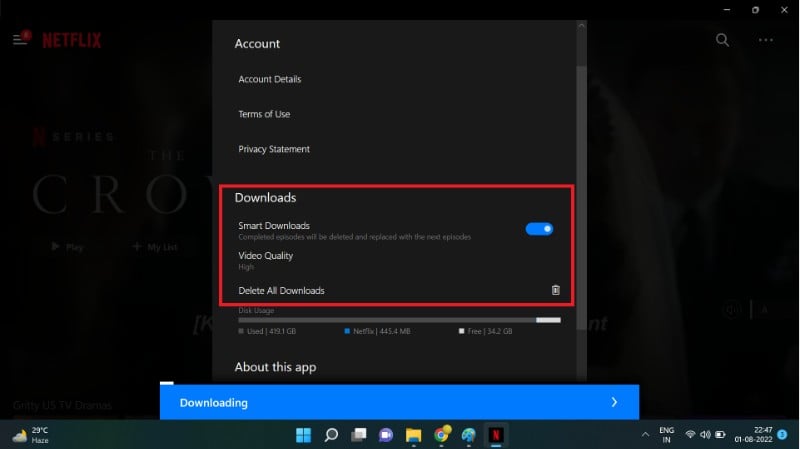
Wichtiger Hinweis: Aktivieren Sie “Nur über WLAN”, wenn Sie mobile Daten schonen möchten. Prüfen Sie vor großen Downloads stets den verfügbaren Speicherplatz.
Smart Downloads: Automatische Verwaltung verstehen
Smart Downloads ist eine praktische Funktion für Serienfans:
- Sobald Sie eine heruntergeladene Episode angesehen haben, löscht Smart Downloads diese automatisch.
- Die nächste ungeschaute Episode wird automatisch heruntergeladen — vorausgesetzt, Ihr Gerät ist mit WLAN verbunden (je nach Einstellung).
- Smart Downloads spart manuellen Aufwand und verhindert, dass Ihre Speicherkarte mit bereits gesehenen Episoden vollläuft.
Zusätzlich kann Smart Downloads eine Auswahl an Filmen und Serien basierend auf Ihrem Sehverhalten nachladen — das hängt jedoch von Ihrer Region und dem Gerät ab.
Verwalten von Smart Downloads:
- Aktivieren/Deaktivieren in “Downloads” → Smart Downloads.
- Prüfen Sie regelmäßig “Meine Downloads”, um ältere Inhalte manuell zu entfernen, wenn Sie Speicherplatz benötigen.
Speicherzuteilung: Kontoinhaber können das Download‑Kontingent pro Profil einschränken. Das ist hilfreich, wenn mehrere Personen dasselbe Konto nutzen und Speicher knapp ist.
Gerätemanagement: Entfernen Sie nicht mehr genutzte Geräte in der Geräteverwaltung Ihres Kontos, um die Kontrolle über aktive Downloads zu behalten.
Downloads for You: Persönliche Downloads automatisch erhalten
“Downloads for You” (Automatische Downloads) wählt Titel aus, die Netflix aufgrund Ihrer Sehgewohnheiten für interessant hält, und lädt sie auf Ihr Gerät.
So funktioniert es:
- Öffnen Sie die Netflix‑App → Mehr → Downloads.
- Wählen Sie “Downloads for You” und aktivieren Sie die Funktion.
- Bestimmen Sie, wie viel Speicherplatz Netflix dafür verwenden darf (z. B. 1 GB, 3 GB, 5 GB).
- Wählen Sie Genres oder Präferenzen, falls angeboten, und bestätigen Sie mit “Übernehmen”.
Die heruntergeladenen Titel erscheinen in “Meine Downloads”. Löschen Sie Inhalte, die Sie nicht behalten möchten.
Beachten Sie: Diese Funktion ist geräteabhängig und nicht auf allen Modellen verfügbar.
Was Netflix nicht herunterlädt: typische Einschränkungen
- Einige Filme und Serien sind aus Lizenz‑ und Vertragsgründen nicht für Downloads freigegeben.
- Live‑Inhalte und bestimmte Sendeformate sind in der Regel nicht verfügbar.
- Geräte ohne offizielle App (z. B. macOS‑Browser) unterstützen keine Downloads.
Wenn die Download‑Schaltfläche fehlt, ist das der häufigste Grund.
Unoffizielle Methoden und Risiken
Es kursieren Drittanbieter‑Tools (z. B. Bildschirmrekorder, Web‑Downloader), die angeblich Netflix‑Inhalte in MP4 konvertieren oder speichern.
Risiken und Nachteile:
- Rechtliche Grauzone oder Verletzung der Netflix‑Nutzungsbedingungen.
- Sicherheitsrisiken durch unsichere Software (Malware, Keylogger).
- Verlust des Kontozugangs bei Verstößen gegen Nutzungsbedingungen.
Empfehlung: Verwenden Sie ausschließlich die offiziellen Netflix‑Apps. Inoffizielle Methoden sollten Sie aus rechtlichen und sicherheitstechnischen Gründen meiden.
Speicherbedarf und Qualitätsvergleich
Die benötigte Speichermenge hängt von der gewählten Qualität ab. Schätzwerte (grobe Richtwerte):
- SD (480p): ~1 GB pro Stunde
- HD (720p/1080p): ~2–3 GB pro Stunde
- Ultra HD / 4K: ~5–7 GB pro Stunde
Beispiel: Ein zweistündiger Film benötigt in SD etwa 2 GB, in HD 4–6 GB und in 4K bis zu 10–14 GB.
Tipp: Für Reisen mit begrenztem Speicher genügt oft SD‑Qualität. Für Tablet‑Ansicht oder größere Displays lohnt sich HD.
Wann funktionieren Downloads nicht — typische Fehler und Lösungen
- Kein Downloadbutton: Titel ist nicht zum Download freigegeben oder Gerät nicht unterstützt.
- Fehlermeldung wegen Speicherplatz: Speicher freimachen oder SD‑Karte verwenden (falls verfügbar).
- Downloads stoppen oder brechen ab: WLAN‑Verbindung prüfen, App neu starten, Gerät neu starten.
- “Maximale Downloads erreicht”: Löschen Sie alte Downloads oder verwalten Sie Geräte in den Kontoeinstellungen.
Wenn Probleme bestehen: App updaten, Gerät neustarten, bei Bedarf Netflix‑Support kontaktieren.
Kompatibilitätsmatrix (Kurzüberblick)
- Android (App): Unterstützt
- iOS / iPadOS (App): Unterstützt
- Windows (Microsoft Store App): Unterstützt
- macOS (Browser/Native): Nicht unterstützt
- Fire TV / FireStick: App vorhanden, aber Downloads oft nicht verfügbar wegen Speicherbegrenzung
- Chromebooks: Ausgewählte Modelle unterstützen Downloads
Datenschutz und Sicherheit beim Herunterladen
- Downloads werden lokal auf dem Gerät gespeichert und sind an Ihr Konto gebunden.
- Geladene Dateien sind verschlüsselt und nicht als einfache Videodateien auf andere Geräte übertragbar.
- Bei Geräteverlust: Abmelden oder Gerät aus Konto entfernen, um Zugriff auf heruntergeladene Inhalte zu verhindern.
Mini‑Methodencheckliste: Schnellübersicht pro Rolle
Für Reisende:
- Vor Abflug: WLAN nutzen, große Serienfolgen in SD herunterladen, “Downloads for You” aktivieren, Akkustand prüfen.
Für Familien / geteilte Konten:
- Speicherzuteilung aktivieren, Profile getrennt verwalten, Downloads pro Profil limitieren.
Für Performer mit begrenztem Speicher:
- Nur die nächsten 1–2 Episoden im Voraus herunterladen, Smart Downloads aktivieren, regelmäßig löschen.
Für IT‑Support / Administratoren:
- Geräteverwaltung prüfen, nicht mehr verwendete Geräte aus dem Konto entfernen, Kontostand und Abo prüfen.
Wann Offline‑Downloads scheitern — Gegenbeispiele
- Bei exklusiven Live‑Events bleibt nur Streaming in Echtzeit möglich.
- Manche Drittanbieter‑Produktionstitel sind regional geblockt und können nicht heruntergeladen werden.
- Auf macOS in nativer Umgebung: keine offizielle App → keine Downloads möglich.
FAQ
Warum kann ich einen bestimmten Film nicht herunterladen?
Prüfen Sie zunächst verfügbaren Speicherplatz und die Download‑Quote Ihres Profils. Wenn diese ausreichend sind, ist der wahrscheinlichste Grund, dass Netflix die Rechte für diesen Titel nicht für Downloads freigegeben hat. Lizenz‑ und Vertragsbedingungen bestimmen, welche Inhalte offline bereitgestellt werden dürfen.
Wie lösche ich einen heruntergeladenen Film oder eine Serie?
Öffnen Sie die Netflix‑App → “Downloads”. Tippen Sie auf das Symbol zum Löschen neben dem Film oder der Episode. Alternativ: App‑Einstellungen → Alle Downloads löschen, um alles auf einmal zu entfernen.
Kann ich unbegrenzt viele Filme herunterladen?
Netflix begrenzt die Anzahl der Downloads, um Missbrauch zu verhindern. Laut Netflix liegt die maximale Anzahl gleichzeitig herunterladbarer Titel pro Gerät bei 100. Die Anzahl der Geräte, auf denen Sie parallel downloaden können, hängt von Ihrem Abo‑Plan ab.
Kann ich auf dem Mac Netflix‑Filme herunterladen?
Derzeit bietet Netflix keine offizielle macOS‑App mit Downloadfunktion. Workarounds wie Bildschirmaufnahme‑Software existieren, sind zeitaufwendig und können rechtlich problematisch sein. Lesen Sie die Nutzungsbedingungen, bevor Sie solche Methoden anwenden.
Kann ich Netflix‑Inhalte auf FireStick herunterladen?
Auf FireStick ist zwar eine Netflix‑App verfügbar, Downloads sind jedoch wegen begrenztem Speicherplatz oft nicht unterstützt.
Warum hat die Netflix‑Website keinen Downloadbutton?
Downloads sind eine Funktion der nativen Apps. Browserseiten sind auf Streaming ausgelegt und unterstützen keine lokalen Downloads.
Kann ich Inhalte ohne Abo herunterladen?
Nein. Downloads erfordern ein aktives Netflix‑Abonnement. Auch bereits heruntergeladene Inhalte können nur mit aktivem Abo abgespielt werden.
Wie ändere ich mein Profilbild auf Netflix?
Profilbilder lassen sich in den Profil‑Einstellungen anpassen. Netflix bietet eine Auswahl an Icons; detaillierte Schritt‑für‑Schritt‑Anleitungen finden Sie in der Netflix‑Hilfe.
Wie greife ich auf meine heruntergeladenen Inhalte zu?
- Öffnen Sie die Netflix‑App und melden Sie sich an.
- Tippen Sie auf das Menü (meist oben links oder unten)
- Wählen Sie “Meine Downloads”
- Starten Sie den gewünschten Film oder die gewünschte Episode.
Wie viel Speicherplatz benötige ich zum Herunterladen?
Als Faustregel: SD ≈ 1 GB/Stunde, HD ≈ 2–3 GB/Stunde, 4K ≈ 5–7 GB/Stunde. Planen Sie Puffer für Betriebssystem und App‑Cache ein.
Warum sehe ich keinen Download‑Button?
Der Titel ist möglicherweise nicht für Downloads freigegeben, oder Ihr Gerät unterstützt die Offline‑Funktion nicht. Prüfen Sie App‑Version und Gerätemodell.
Kurze Glossar‑Liste
- Download: Lokales Speichern eines Titels für Offline‑Wiedergabe.
- Smart Downloads: Automatische Verwaltung geladener Serienepisoden.
- Downloads for You: Personalisierte automatische Downloads basierend auf Vorlieben.
Checkliste vor einer längeren Reise
- App aktualisieren und anmelden.
- Genug freien Speicher bereithalten (mind. 5–10 GB für längere Reisen).
- Downloads in WLAN‑Netzwerk vornehmen.
- Smart Downloads aktivieren, wenn Sie Serien schauen.
- Akkustand prüfen und Powerbank einpacken.
Letzte Hinweise und Best Practices
- Nutzen Sie die Download‑Qualitätseinstellung, um Speicher zu sparen.
- Löschen Sie regelmäßig gesehene Inhalte oder aktivieren Sie Smart Downloads.
- Teilen Sie Speicher sinnvoll, wenn mehrere Profile dieselben Geräte nutzen.
- Verwenden Sie nur offizielle Apps, um rechtliche Probleme und Sicherheitsrisiken zu vermeiden.
Zusammenfassung
Netflix‑Downloads sind eine einfache und zuverlässige Möglichkeit, Filme und Serien offline verfügbar zu machen. Offizielle Apps für Android, iOS, iPadOS und Windows bieten umfassende Steuerungen für Qualität, WLAN‑Nutzung und Smart Downloads. Nicht alle Titel sind downloadbar; inoffizielle Tools sind riskant und nicht empfehlenswert. Mit bewusstem Speicher‑Management und den richtigen Einstellungen steht dem entspannten Offline‑Binge‑Watching nichts im Weg.
Wichtiger Hinweis: Funktionen wie “Downloads for You” und Smart Downloads sind geräte‑ und regionsabhängig. Wenn eine Funktion nicht angezeigt wird, prüfen Sie App‑Updates und die unterstützten Gerätelisten.
Ähnliche Materialien

Podman auf Debian 11 installieren und nutzen
Apt-Pinning: Kurze Einführung für Debian

FSR 4 in jedem Spiel mit OptiScaler
DansGuardian + Squid (NTLM) auf Debian Etch installieren

App-Installationsfehler auf SD-Karte (Error -18) beheben
